Mac OS でMOV 動画を変換
MOV について
MOV 形式は、Apple社が開発した、コンピュータでマルチメディアを扱うための基盤となるソフトウェア「QuickTime」で使われている動画像のファイル形式です。同社の「QuickTime Pro」ソフトウェアで作成することができるほか、一部のデジタルビデオカメラがこの形式でデータを記録しています。MOV形式のファイルは拡張子が「.qt」もしくは「.mov」になっています。インターネット上での動画配信によく使われている形式の一つで、再生用のソフトウェアは無償で配布されています。
Any Video Converter for Mac:最適なMac 用のMOV 動画変換ツール
 どうしてAny Video Converter for Mac は最適な MOV 動画変換ソフトになれましたか。
どうしてAny Video Converter for Mac は最適な MOV 動画変換ソフトになれましたか。
♦ 様々な形式を MOV 動画を変換できます。Any Video Converter for Mac の対応入力形式は、WMV、FLV、AVI、MP4、M2TS、RMVB、3GP、OMG、 SWF、MOVなどが含まれています。
♦ 豊かな機能を持っています。一括変換、動画とオーディオのパラメーターを自由に設定、出力ファイルの分類と管理、出力動画に字幕を追加、再生中の動画をスナップショットなどの機能が色々あります。
♦ MOV 動画から流行っている機種に対応した最適なの MP4 などの動画形式に変換できます。異なる デバイス/プレーヤーは異なるビデオコーデックとオーディオコーデックに対応しますから、MOV 動画を変換する前に、デバイス/プレーヤーの対応するコーデックを調べる必要があります。Any Video Converter for Mac なら、わざわざと調べる必要はありません。対応デバイスには、iPod、iPhone、Apple TV、PSP、PS3、Sony Walkman などの機種の対応する動画形式を用意されています。
♦ 簡単にMac でYoutube 動画をダウンロードしたり、よく使われる動画形式に変換したりすることができます。
MOV 動画を変換したいなら、Any Video Converter for Mac はベストチョイス です。
![]() Windows バージョンはこちらへ...
Windows バージョンはこちらへ...
 Any Video Converter for Mac フリー版
Any Video Converter for Mac フリー版
Any Video Converter free for Mac は実力的な動画変換ソフトです。 Any Video Converter for Mac フリー版 でも様々なMOV 動画ファイルをMP4、AVI などの動画形式及びMP3、WMA などの音声形式に変換できます。また、Youtube 動画をダウンロードして、他のよく使われる動画/音声形式に変換することもできます。
Mac で簡単にMOV 動画を変換する方法
4 ステップだけで、Any Video Converter for Mac でMOV 動画からほかの形式に変換する方法をご紹介させていただきます。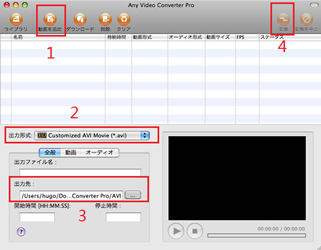
♦ 1. 動画を追加:変換させたいMOV 動画ファイルをソフトに追加する方法は2つあります。① 変換させたい動画をソフトの中央パネルにドラッグ &ドロップしてください;② ソフトのメニュー「動画を追加」ボタンをクリックし、ライブラリから動画ファイルを選びください。
♦ 2. 出力形式を選択:ソフトの左パネルで「出力形式」リストをクリックし、出力形式を選びください。
♦ 3. 出力先を指定:出力動画の保存先を指定してください。
♦ 4. MOV 動画を変換:ソフトメニュー「変換」ボタンをクリックすると、MOV 動画の変換が始まります。
上記のようにやれば、MOV 動画からMP4、WMV などの動画形式及びMP3、WMA、OGG などの音声形式に変換することもできます。今すぐAny Video Converter for Mac をダウンロードして体験しましょう!
サポート情報
Mac 動画変換
- Mac AVI 動画変換
- Mac FLV 動画変換
- Mac MP4 動画変換
- Mac WMV 動画変換
- Mac MKV 動画変換
- Mac SWF 動画変換
- Mac 3GP 動画変換
- Mac M2TS 動画変換
- Mac MOV 動画変換
- Mac VOB 動画変換
- Mac AVCHD 動画変換
- Mac Android 動画変換
- Mac Walkman 動画変換
- Mac PS3 動画変換
- Mac YouTube MP3動画変換
- Mac DVD MP3動画変換
- Mac PSP 動画変換
- Mac 携帯動画変換
- Mac YouTube 動画ダウンロード
- Mac ニコニコ動画ダウンロード
- Mac 動画キャプチャー
